装机高手告诉你解决电脑输入法不见了
- 时间:2017年10月05日 14:00:21 来源:魔法猪系统重装大师官网 人气:16878
电脑输入法不见了算是比较常见的现象了,对很多新手来说,这个问题是致命的,不知为什么输入法图标不见了,很着急又很无奈怎么也调不出输入法。小编这就来帮助你们解决电脑输入法消失的问题以后遇到类似的问题,可以自己解决,无需黯然无助了。
对于经常使用电脑的老手来说,电脑输入法不见了就是一个能够轻松过去的弯儿,但是对于新手来说,这个弯就会出现“翻车”的现象了,下面小编就来教新手如何解决电脑输入法不见了的讲解教程。
电脑输入法不见了解决教程
按“Windows+R”快捷打开“运行”窗口。、
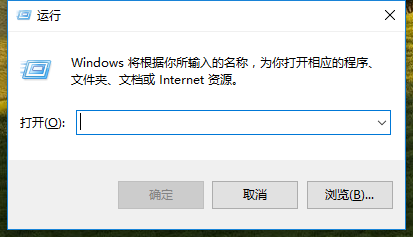
电脑截图(1)
输入“ctfmon.exe”并按回车键来重启输入法状态栏。
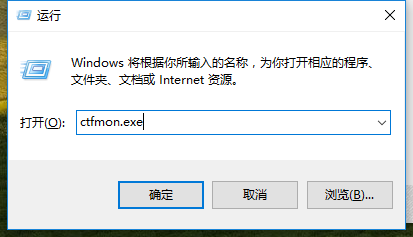
电脑截图(2)
如果无法正常使用,右击“Windows图标”,从其右键中选择“控制面板”项打开,点击“控制面板主页”。
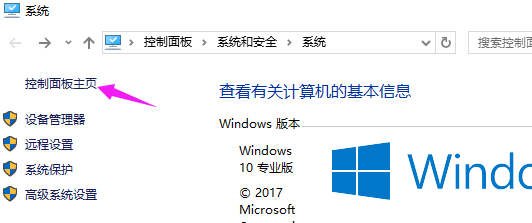
电脑截图(3)
点击“更换输入法”
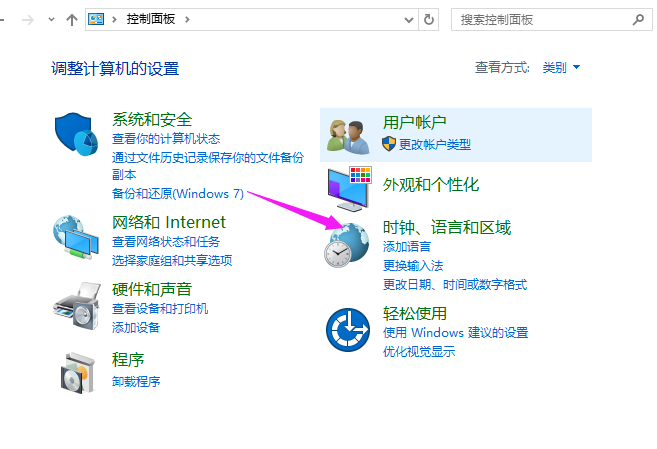
电脑截图(4)
点击“高级设置”。
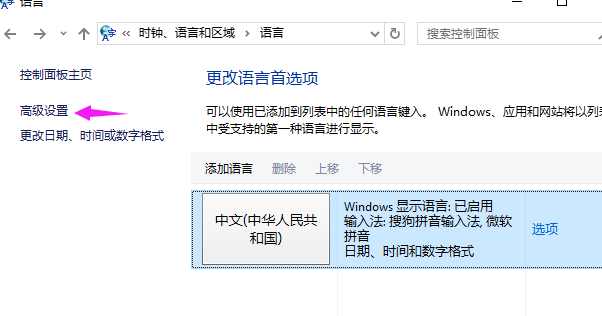
电脑截图(5)
点击“选项”,同时清除勾选“在任务栏中显示其它语言栏图标”选项,点击“应用按钮”。
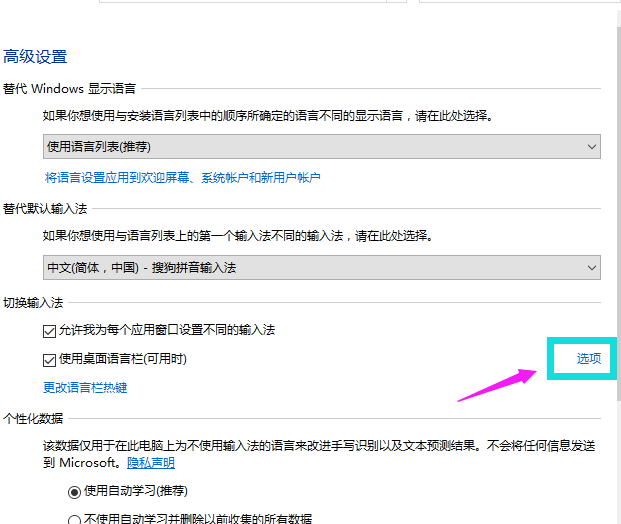
电脑截图(6)
重新勾选“在任务栏中显示其它语言栏图标”选项,点击“应用”和“确定”按钮。
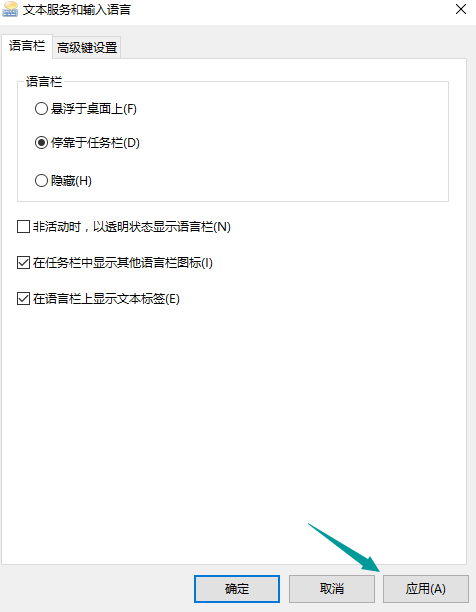
电脑截图(7)
点击“保存”
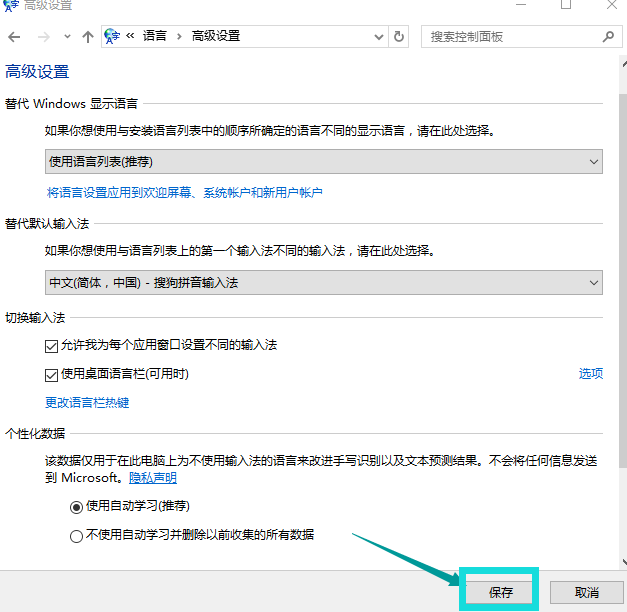
电脑截图(8)
如果还是无法正常使用,重启一下电脑。
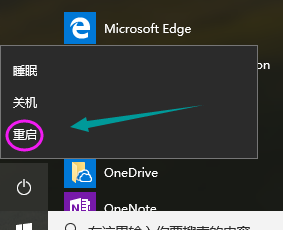
电脑截图(9)
以上就是电脑输入法不见了的操作步骤,有遇到类似情况的话,可以试一试。
图标不见,电脑,电脑输入法,输入法
上一篇:装机高手告诉你解决电脑无法开机
下一篇:装机高手告诉你开机启动项怎么设置









